Что делать если черный экран на телефоне но сенсор работает: На экране телефона появился черный экран а телефон работает
Как исправить черный экран на телефоне Android
Последнее обновление: 04/03/2020
Иногда владельцы Android смартфонов сталкиваются с проблемой черного экрана, когда телефон работает, но картинка не отображается. В статье мы рассмотрим наиболее частые причины возникновения черного экрана, а так же способы устранения неполадки.
Почему появляется проблема черного экрана
Отсутствие изображения возникает по нескольким причинам:
- Разрядилась батарея.
- Зависла система или определенное приложение.
- Наличие вируса или программный сбой.
- Аппаратная поломка.
Стоит отметить, что далеко не каждый случай связан с поломкой экрана. В большинстве случаев черный экран возникает по причине ошибки, сбоя при вмешательстве в работу системы, вирусы или неудачная установка системного обновления.
Решение 1: зарядка батареи
Отсутствие любой реакции на разблокировку, включение или принудительную перезагрузку системы – признак разряженной батареи. Поэтому стоит поставить телефон на зарядку и оставить на 15-20 минут, а после попробовать снова запустить аппарат.

 USB тестер с индикацией напряжения, силы тока и мощности.
USB тестер с индикацией напряжения, силы тока и мощности.
В некоторых случаях полностью разряженный аккумулятор перестает заряжаться, что помогает определить USB-тестер с индикацией зарядки. В таком случае требуется подзарядить батарею внешним источником. А если учесть, что большинство моделей с неразборным аккумулятором, поход в мастерскую гарантирован. Впрочем, стоит попробовать и другие способы описанные далее.

 Смартфон со сменной батареей заметно упрощает зарядку полностью севшей батареи.
Смартфон со сменной батареей заметно упрощает зарядку полностью севшей батареи.
Решение 2: принудительная перезагрузка
Часто система зависает или не отвечает определенное приложение, что приводит к зависанию смартфона. В таком случае следует перезагрузить телефон. Поскольку вынуть батарею для экстренной перезагрузки на многих моделях не возможно, на всех смартфонах со встроенным аккумулятором предусмотрена функция принудительной перезагрузки. Для этого требуется одновременно удерживать кнопки питания и громкости. Через 10-15 секунд произойдет перезагрузка.


Решение 3: сброс настроек
Переполненная память, некорректно установленные обновления или вирусы часто вызывают сбой системы. В результате приложения виснут или система зависает в процессе загрузки, что проявляется в виде статической картинки или чёрного экрана. В таком случае поможет очистка всей памяти смартфона путем сброса настроек.
Для форматирования требуется войти в раздел recovery, после чего стереть данные. Подробнее читайте из описания «Аппаратный сброс в режиме recovery». Учтите, что сброс настроек сотрет все данные на внутренней памяти.
Решение 4: поход в мастерскую
Если предыдущие способы не помогли исправить наличие чёрного экрана, вероятно, имеется аппаратная проблема. В результате сильной тряски или удара при падении, реально повредить – шлейф, SMD компоненты или токопроводящие дорожки на плате. В таком случае точно диагностировать и устранить неполадку помогут только в сервисном центре или ремонтной мастерской.
Вывод
В статье подробно описано, как исправить черный экран на телефоне Android. Большинство случаев – результат зависшего приложения, или при нехватке ресурсов утилита вовремя не запустилась, что и привело к появлению черного экрана. Поэтому часто проблема решается обычной перезагрузкой, чаще принудительной или сбросом настроек. Аппаратные проблемы, как и производственный брак, встречаются редко. При этом неисправности такого плана чаще устраняются только в сервисном центре.
А вы сталкивались с проблемой с черного экрана? Поделитесь в комментариях, как вам удалось решить проблему.
Post Views:
487
Как исправить проблему Android с черным экраном смерти [2020 Обновлено]
Привет, ребята, пожалуйста, помогите. Мой экран Samsung Galaxy S6 не включается, а вибрирует. Экран остается пустым и черным. Даже во время зарядки на экране ничего не появляется, но светодиодный индикатор включен. Как исправить проблему черного экрана для телефона Samsung Galaxy? Большое спасибо!
Android является самой популярной мобильной операционной системой в мире мобильных устройств. Но ни один Android-смартфон или другие Android-устройства не безупречны.
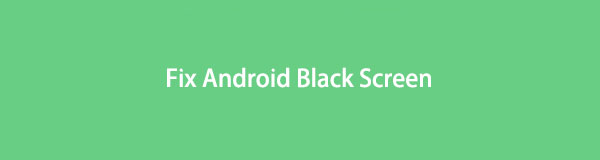
Одной из самых распространенных проблем, с которыми сталкиваются многие пользователи Samsung, является черный экран смерти. Если вы также один из тех, кто сталкивается с этой проблемой, вы попали в нужное место.
Пожалуйста, продолжайте …
1. Как исправить ошибку Android Black Screen of Death
Сегодня я хотел бы представить несколько возможных способов решения проблемы черного экрана смерти. Следуйте этим шагам один за другим, чтобы решить проблему прямо сейчас.
Этап 1: Первая попытка — это зарядить устройство Android, когда возникнет проблема с черным экраном. Извлеките аккумулятор и снова установите его, убедившись, что контакты на этот раз правильно подключены. Тогда позвольте этому заряжаться в течение нескольких часов.

Этап 2: Если вышеуказанный шаг не помог решить проблему, попробуйте вынуть SIM-карту вместе с аккумулятором и оставить их на 5-10 секунд. Затем оставьте SIM-карту в покое, но вставьте аккумулятор обратно в устройство и зарядите его.
Этап 3: Если предыдущие операции также не могут решить эту проблему, сброс к заводским настройкам будет последним шансом для выполнения. Но только чтобы вы знали, что процесс полностью очистит ваше устройство. Еще хуже то, что вы не можете создавать резервные копии своих данных с не отвечающего устройства Android.
В случае, если вы настаиваете на этом, выполните следующие действия, чтобы восстановить заводские настройки телефона Android:
Вариант 1. Сброс настроек Android в режиме восстановления.
Нажмите Главная, мощностьи объем Up кнопки синхронно, чтобы войти в режим восстановления.
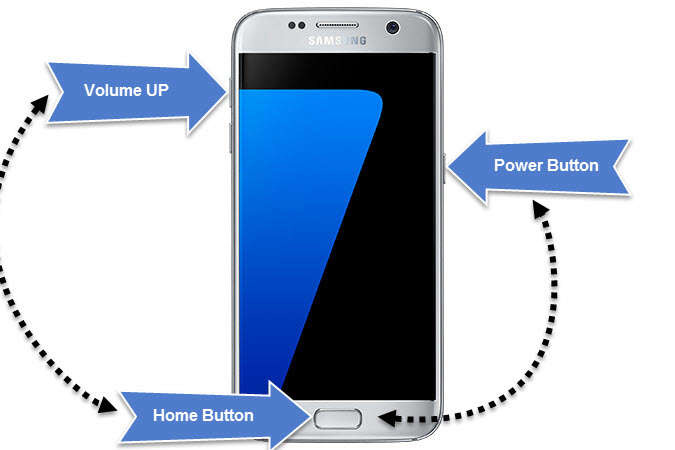
Используйте кнопку громкости, чтобы выбрать Сброс настроек / стирание данных.
Хит мощность нажмите кнопку для подтверждения сброса настроек и дождитесь завершения процесса.
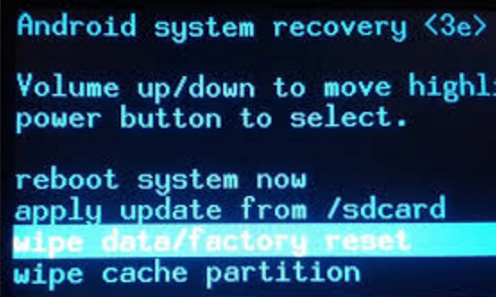
Вариант 2. Заводские настройки Android в настройках.
Найти сброс настроек через Настройки > Резервирование и сброс > Сброс данных и сброс телефона, Или, если вы используете HTC, Google Pixels или другие, вы должны перейти к Настройки > Платформа > Сброс > Сброс данных > Сбросить телефон.
Кран Удалить все.
Как только это будет сделано, вы должны выбрать опцию, чтобы перезагрузить телефон и восстановить данные телефона.
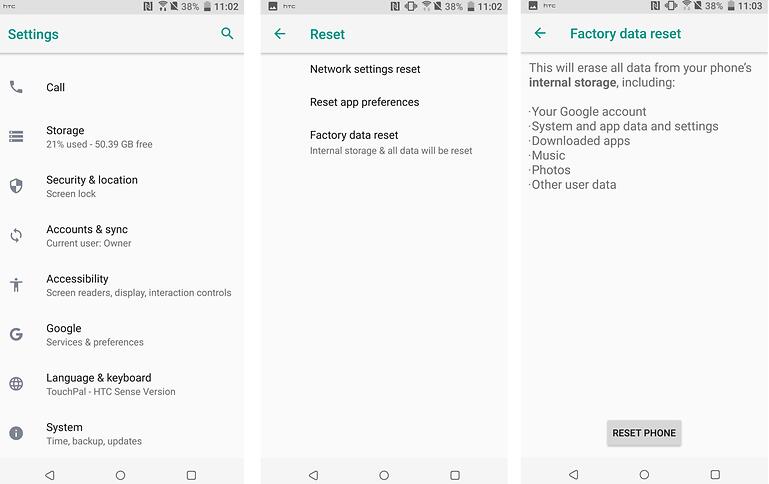
Вышеупомянутые способы доступны для телефонов Samsung, HTC, LG, BlackBerry и других Android. Если они по-прежнему не могут помочь вашему телефону, вам следует перейти к тому, чтобы найти лучший способ сохранить ваш телефон. Но он поддерживает телефон Samsung в данный момент.
2. Как исправить черный экран телефона Samsung с FoneLab
Не хотите потерять какие-либо данные?
Я настоятельно рекомендую вам использовать FoneLab Сломанный Android телефон извлечения данных, Это эксперт по исправлению ошибок Samsung, который может исправить различные системные проблемы, такие как черный / белый экран, зависание в режиме восстановления, сбой системы и многое другое.
Кроме того, это позволяет восстановить данные с мертвого Android устройство на ваш компьютер.
Давайте узнаем больше о программе.
Почему выбирают это программное обеспечение:
- Это профессиональная программа для устранения неполадок системы Android, которая способна решать различные проблемы с отключенной операционной системой Android, такие как BSOD (черный экран смерти), зависание, зависание и другие аварийные ситуации в системе.
- Это может помочь вам восстановить данные со сломанного или мертвого устройства Android без потери данных, включая фотографии, контакты, журналы вызовов, SMS и вложения, WhatsApp, видео, документы и так далее.
- Полностью совместим с сериями Samsung Galaxy Note, Samsung Galaxy S и Samsung Galaxy Tablet.
- Бесплатно сканировать и просматривать данные перед восстановлением.
- Простота в эксплуатации.
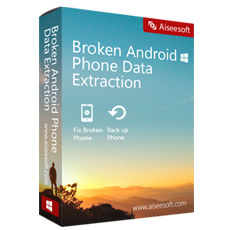
Ознакомьтесь с простым руководством, чтобы вернуть ваше устройство к жизни сейчас.
Скачайте и установите программу на свой компьютер по вышеуказанной ссылке. Затем программа автоматически откроется, когда она будет успешно установлена. Выбрать Разбитое извлечение данных с телефона Android раздел по интерфейсу.
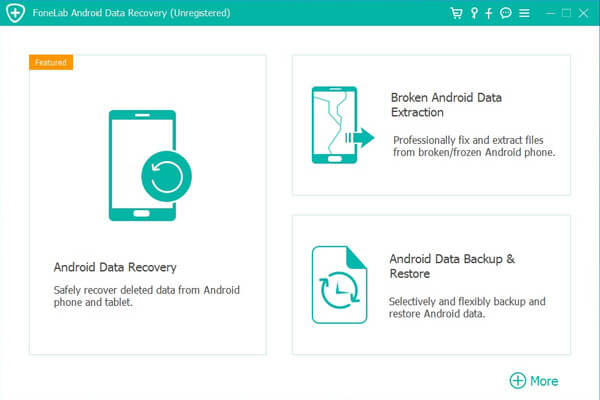
Подключите устройство Samsung к компьютеру с помощью USB-кабеля. Если ваше устройство Android находится на сломанном экране, черном экране или не реагирующем экране, или вы не можете ввести пароль или коснуться экрана, нажмите левую Start кнопка. В противном случае, если система вашего Android-устройства повреждена, и вы не можете ее использовать, щелкните правой кнопкой мыши Start Кнопка.
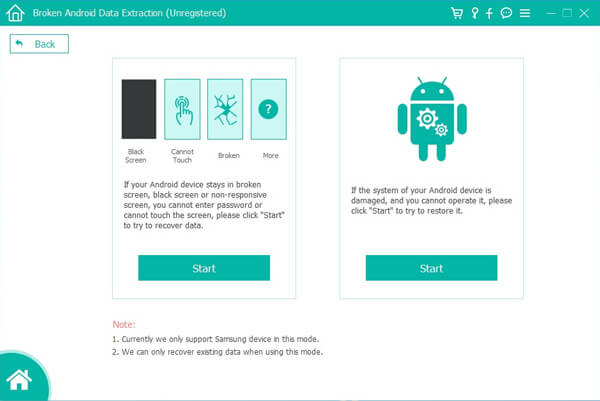
Выберите имя устройства и модель из списка. Убедитесь, что вы выбрали правильную информацию о вашем телефоне или планшете Samsung Galaxy. Затем нажмите подтвердить двигаться дальше.
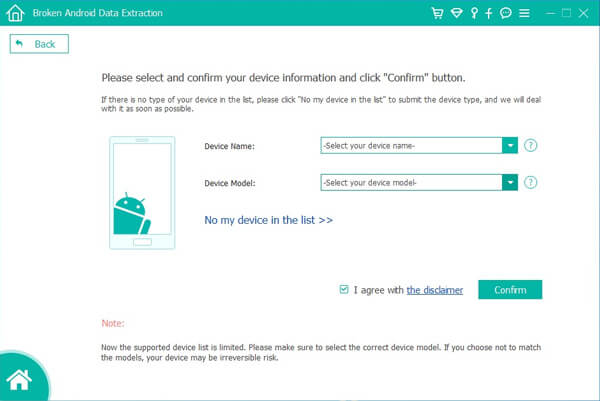
Следуйте инструкциям на экране, чтобы войти в режим загрузки.
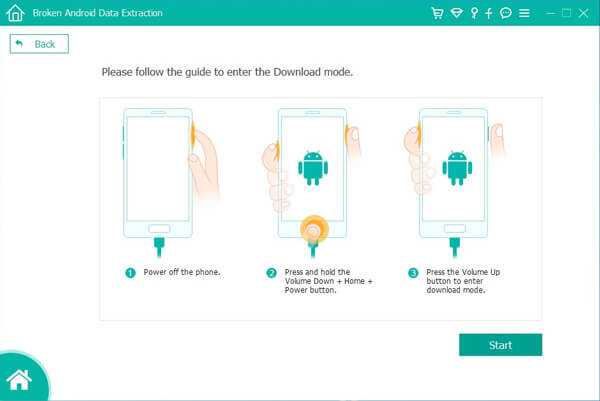
Программа начнет загружать соответствующий пакет восстановления для восстановления вашей сломанной системы Android. Как только это будет сделано, вы сможете получить доступ и восстановить ваши данные.
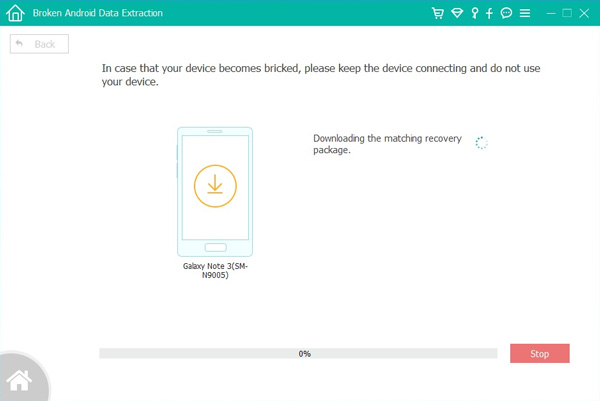
Это все о том, как исправить черный экран Samsung Galaxy S6. Это также помогает вам разблокировать сломанный экран андроид, восстановить фотографии Snapchat с испорченного Android, исправить вкладку галактики черный экран смерти, восстановить данные с телефона, который не включается, И т.д.
Пожалуйста, обратите внимание, что во избежание внезапной смерти Samsung Galaxy на будущее всегда используйте антивирусное приложение для защиты телефона от вирусов, лучше не устанавливать приложения из небезопасных источников, время от времени создавайте резервные копии важных данных.
Статьи по теме:
для просмотра Пожалуйста, включите JavaScript комментарии питание от Disqus.
Что делать если телефон работает, но экран черный?
 Использовать телефон, экран которого не показывает изображение, очень сложно. Однако, что именно делать в тех случаях, когда экран телефона вроде бы работает, при этом ничего не показывая?
Использовать телефон, экран которого не показывает изображение, очень сложно. Однако, что именно делать в тех случаях, когда экран телефона вроде бы работает, при этом ничего не показывая?
Самое простейшее и очевидное объяснение (пропускаемое многими, увы) никак не связано с дефектами и поломками устройства. Гаснущий дисплей призван сберегать заряд батареи в те моменты, когда аппарат не используется владельцем. Решить эту проблему проще всего: надо лишь поэкспериментировать и выставить оптимальное для вас время подсветки экрана. В дальних поездках этот интервал можно уменьшить до минимума, а вернувшись домой – указать привычное значение.
К сожалению, так благоприятно дела обстоят не всегда. Более серьёзная причина гашения экрана – разрядка аккумуляторной батареи. Справиться с ней можно, подзаряжая устройство. Кстати, если заряжение не идёт, все необходимые рекомендации есть здесь.
Периодически экран оказывается недоступен вследствие сбоев в программном обеспечении. Устранить их почти всегда удаётся, перезагрузив аппарат (выключив его и затем запустив снова). Иногда сбой вызывается недостаточной мощностью процессора (особенно у смартфонов). Тут уж ничего сделать своими силами нельзя, даже не все профессиональные мастерские сумеют поменять процессор.
Рекомендуется перезагружать телефон полностью. То есть, извлекать аккумулятор, симкарты, а желательно – ещё и сбрасывать его до заводских настроек. Сделать это можно, если есть кнопки помимо сенсора, или если хотя бы часть возможностей сенсора ещё не утрачена.
Предположим худший вариант: всё управление сенсорное, и экран вроде бы работает, но ничего не показывает. Тогда, если глубокая перезагрузка не исправляет ситуацию, остаётся только сдавать мобильный телефон в ремонт. Чтобы ускорить его, сократив потери времени на поиск сотрудниками сервиса причин неполадки, попробуйте сузить возможные варианты. Повреждение сенсора на программном уровне чаще всего связано с предварительной установкой всевозможных приложений либо проявляется в отказе разнообразных функций по очереди.
Иногда не показывает дисплей телефона в следствии аппаратных проблем, тогда внезапно исчезает функция «тачскрин», периодически полностью либо частично происходит отключение дисплея. В некоторых случаях, как свидетельствует опыт пользователей, оживить экран можно, если разрядить устройство полностью, а затем зарядить его до упора. Только не переусердствуйте с «самолечением»!
Понравилась статья? Поделитесь!
Черный экран на Huawei Honor – что делать (инструкция)
Автор Artem_Rublev На чтение 7 мин. Опубликовано
Отказ работы сенсорного дисплея – это распространенная проблема в последних моделях Huawei Honor. Пользователи не знают, что делать при появлении черного экрана на телефоне. Не всегда факторами трудности является поломка. Исправить сбой стоит после определения виновника изменений.
В сегодняшней статье я расскажу вам о причинах черного экрана на смартфонах Huawei Honor 10 Lite Huawei Y6 и других последних моделях от китайского производителя.
Почему экран Huawei Honor стал черным – причины неисправности
Разберём эти причины возникновения чёрного экрана на мобильных устройствах Huawei Honor подробнее.
Темный дисплей («кирпич») возникает у смартфонов из-за дефектов шлейфа, который связывает главную плату с экраном. Сложный случай требует обязательного вмешательства инженеров сервисного центра.
Основные причины черного экрана на Honor следующие:
- Механические повреждения. Гаджет падал или получил незаметный удар. После сотрясения вышел из строя компонент (или несколько) микросхемы.
- Конденсат. В корпус попала вода или образовалась влага от резкого перепада температур. Детали окисляются, что приводит к черному экрану.
- Сбой после установки программ. Если во время обновления ОС или инсталляции приложения возникла ошибка, то девайс не переходит в режим «кирпича».
- Разряжен аккумулятор. Из-за неисправности зарядного устройства, поломки или окисления гнезда USB произошел глубокий разряд батареи.
- Телефону не хватает энергии для старта операционки, поэтому экран стал черным.
- Кнопки. После исчерпания ресурса работы механических переключателей гаджет не откликается на команду включения.
Стоит отметить, что далеко не каждый случай связан с поломкой экрана. В большинстве случаев черный экран возникает по причине ошибки, сбоя при вмешательстве в работу системы, вирусы или неудачная установка системного обновления.
Черный экран на Huawei Honor – что делать, если телефон работает

Для начала используйте простые методы устранить чёрный экран на вашем смартфоне Huawei Honor. Выполните перезагрузку, нажав на кнопку «Power» и удерживая её до выключения.
Теперь достаньте аккумулятор смартфона и поставьте его на место. Снова включите. Если проблема повторяется, попробуйте использовать кнопки создания скриншота.
Если вы ранее не создавали скриншот:
- Нажмите кнопку «Power» и кнопку уменьшения громкости и удерживайте их более 5 секунд;
- Если ничего не произошло, нажмите кнопку включения питания вместе с кнопкой увеличения громкости несколько секунд;
- Попробуйте также комбинацию кнопок вместе с кнопкой «Home», если она есть на корпусе мобильного телефона
Если эти способы не работают, переходим к более серьёзным. Попробуем заглянуть под тыловую крышку вашего смартфона и найти неисправность самостоятельно.
Что делать, если Honor не реагирует на прикосновения

Для начала, рассмотрим манипуляции, которые не лишат вас гарантийного обслуживания смартфона Huawei Honor:
- Протереть поверхность экрана от пыли, грязи, влаги и следов от пальцев. Для этого используют мягкую тряпочку из микрофибры и специальные влажные салфетки при сильных загрязнениях.
- Убедиться, что под защитной пленкой нет вздутий и потеков. Некачественно наклеенная пленка может являться причиной некорректной работы сенсора.
- При больших перепадах температуры дать устройству несколько минут. При выходе из теплого помещения на мороз чувствительность сенсора может серьезно ухудшаться, а после возвращения в теплое помещение на экране может образоваться конденсат.Перепад температур и конденсат могут вывести из строя телефон
- Если у вас есть подозрения на влагу, тогда снимите заднюю крышку, батарею и попробуйте продуть феном с разных ракурсов. После положите и дайте немного обсохнуть.
Если тачскрин смартфона Huawei перестал работать после ударов, попадания влаги или падения, то без помощи мастера не обойтись. Предпринимать какие-либо действия в случае заметных трещин на экране не рекомендуется, ведь это может привести к удорожанию ремонта. Но если гарантийный случай для вас не актуален, то можете опробовать следующее:
- Первым делом снимаем крышку, батарею, симку и все карты памяти.
- Далее откройте инструкцию по базовой разборке вашей модели, таких инструкций в Ютубе пруд-пруди.
- Принцип большинства инструкций, в принципе, один — отвинчиваем все болтики под крышкой, отгибаем удерживающие зажимы, которые чаще всего располагаются по бокам защитных крышек, и доходим до основных плат. Если не уверены в своих качествах мастера — не разбирайте
- Тут вам нужно проверить надежность соединений шлейфов, идущих к сенсору. Постарайтесь переподключить их и продуть видимую часть плат и сенсора.
- Важно, очень часто в таком разобранном состоянии легче добраться до пыли, которая может копиться между сенсором и защитным стеклом. Такая ситуация возникает чаще на дешевых моделях Андроида.
- Дополнительно, чуть проспиртованной ваткой протрите сами платы.
Сброс настроек на Huawei Honor – пошаговая инструкция
«Hard Reset», дословно «жесткий сброс» – обнуление информации на устройстве, который может потребоваться при возникновении багов, включая двойные нажатия при прикосновении к экрану, или при перепродаже б/у аппарата. Перед тем как сбросить телефон Honor и Huawei до заводских настроек, в обязательном порядке сохраните все нужные файлы, сделайте бэкап необходимых приложений. Восстановить данные после их полного уничтожения невозможно.
Для того, чтобы сбросить настройки на Huawei Honor сделайте следующее:
- Выключаем смартфон зажав на 5-10 секунд клавишу Питания / Блокировки.
- Зажимаем и удерживаем одновременно кнопку Питание + Увеличение громкости. Если у вас старенький смартфон с центральной механической кнопкой, то ее тоже нужно будет зажать и удерживать.

- Выключаем смартфон зажав на 5-10 секунд клавишу Питания / Блокировки.
- Зажимаем и удерживаем одновременно кнопку Питание + Увеличение громкости. Если у вас старенький смартфон с центральной механической кнопкой, то ее тоже нужно будет зажать и удерживать.
Решение проблемы при помощи прошивки
Прошивка — это набор встроенного программного обеспечения смартфона, планшета или другого цифрового устройства, необходимого для его нормального функционирования. В смартфона их планшетах компании Huawei преимущественно используются прошивки на базе операционной системы Android различных версий, а также фирменная графическая оболочка Emotion UI. 
Локальное обновление всегда удаляет данные, занесенные пользователем и настройки из памяти устройства. Перед тем как начать обновление ПО эти методом, рекомендуем сделать резервную копию всех важных для Вас данных через приложение для резервного копирования, а так же сохранить иную необходимую информацию из памяти устройства (например, на карту памяти).
При онлайн или FOTA обновлении данные пользователя сохраняются. Несмотря на это, мы так же рекомендуем выполнять резервное копирование перед этим
обновлением.
Перед началом процедуры убедитесь, что батарея вашего устройства заряжена минимум до 60%.
Для подключения смартфонов и планшетов Huawei к ПК нужна утилита HiSuite. Установите ее на ПК перед началом обновления.
Что делать если выше перечисленные действия не помогли?
Если во время нажатия кнопки включения смартфон Huawei Honor слегка вибрирует и не функционирует, то возможно проблема в аккумуляторе:
- Подключают девайс к сети питания.
- Через 15 минут на экране появляется индикатор зарядки.
- Запускают телефон. Если девайс не включился, тогда проверяют работоспособность аппаратной начинки.
- Подсоединяют смартфон к компьютеру через кабель USB. ПК должен правильно распознать и открыть гаджет.
Рекомендуем подключить технику без батареи к ПК или к сети через зарядное, наблюдать реакцию операционки. При появлении индикации на экране причиной сбоя является аккумулятор. Съемную батарею легко подзарядить от универсального девайса («лягушки»).
Элемент устанавливают на 3 часа, контролирует уровень заряда и возвращают в смартфон. При полном разряде подключают через шнур USB к ПК и оставляют на 60 минут.
Воздействие низкочастотного тока постепенно «разбудит» устройство. Если не получается восстановить работоспособность смартфона, тогда обращаются за помощью в сервисный центр. Любые вмешательства в функционирование операционки снимает новый экземпляр с гарантии. Манипуляции с техникой не стоит проводить без определения виновника проблемы.
Экран гаснет во время звонков на YU Yureka
Yureka недавно начала получать обновление Cyanogen 12 на базе Android 5.0 (Lollipop). Однако обновление принесло с собой множество ошибок; одна из них — проблема с датчиком приближения устройства, из-за которого экран телефона отключается во время входящего или исходящего звонка. Проблема была и в ОС KitKat, но встречалась гораздо реже. В любом случае, хотя мы ожидаем, что YU или Cyanogen выпустят инкрементное обновление, исправляющее проблему, вот возможное решение, которое должно помочь.
Проблемы:
- Исходящие и входящие вызовы — Экран отключается во время вызова
- Входящие вызовы — Экран выключается, как только вы получаете вызов, что делает невозможным даже ответить на вызов.
Устранение проблемы с пустым / черным экраном
Пустой (или черный) экран во время звонков вызван датчиком приближения телефона. Это аппаратная проблема с датчиком, поскольку его обнаружение не так надежно, как хотелось бы.Калибровка датчика приближения вручную может исправить или, по крайней мере, уменьшить появление пустого экрана во время входящих и исходящих вызовов. Выполните следующие действия, чтобы откалибровать датчик приближения на вашем Yureka.
Это относится только к пользователям, обновившимся до CM12 / Android Lollipop. Если вы еще этого не сделали, ознакомьтесь с инструкциями по обновлению здесь.
- Откройте панель набора номера на вашем Yureka
- Наберите * # * # 7769 # * # *
- На экране калибровки приближения нажмите Старт
- Подождите несколько секунд, пока не появится сообщение Calibration Good (in зеленый)
- Нажмите «Выход», и все готово.
Вот и все. Скорее всего, вы не столкнетесь с проблемой при следующем звонке. Если вы все еще сталкиваетесь с этим, убедитесь, что датчик приближения не покрыт пылью или защитной пленкой. Затем перезагрузите телефон и попробуйте повторить шаги еще раз.
Не забудьте оставить свой ответ в разделе комментариев ниже. Мы хотели бы знать, решило ли это проблему для вас или нет.
.
Сделайте так, чтобы ваш телефон включался автоматически, когда это нужно
MakeUseOf — Политика конфиденциальности
Мы уважаем вашу конфиденциальность и обязуемся защищать вашу конфиденциальность во время работы в сети на нашем
сайт. Ниже раскрываются методы сбора и распространения информации для этой сети.
сайт.
Последний раз политика конфиденциальности обновлялась 10 мая 2018 г.
Право собственности
MakeUseOf («Веб-сайт») принадлежит и управляется Valnet inc.(«Нас» или «мы»), корпорация
зарегистрирован в соответствии с законодательством Канады, с головным офисом по адресу 7405 Transcanada Highway,
Люкс 100, Сен-Лоран, Квебек h5T 1Z2.
Собранные персональные данные
Когда вы посещаете наш веб-сайт, мы собираем определенную информацию, относящуюся к вашему устройству, например, ваше
IP-адрес, какие страницы вы посещаете на нашем веб-сайте, ссылались ли вы на другие
веб-сайт, и в какое время вы заходили на наш веб-сайт.
Мы не собираем никаких других персональных данных.Если вы заходите на наш сайт через
учетной записи в социальной сети, пожалуйста, обратитесь к политике конфиденциальности поставщика социальных сетей для получения информации
относительно их сбора данных.
Файлы журнала
Как и большинство стандартных серверов веб-сайтов, мы используем файлы журналов. Это включает интернет-протокол (IP)
адреса, тип браузера, интернет-провайдер (ISP), страницы перехода / выхода, тип платформы,
дата / время и количество кликов для анализа тенденций, администрирования сайта, отслеживания пользователей
движение в совокупности и собирать широкую демографическую информацию для совокупного использования.
Файлы cookie
Файл cookie — это фрагмент данных, хранящийся на компьютере пользователя, связанный с информацией о пользователе.
Мы и некоторые из наших деловых партнеров (например, рекламодатели) используем файлы cookie на нашем веб-сайте.
Эти файлы cookie отслеживают использование сайта в целях безопасности, аналитики и целевой рекламы.
Мы используем следующие типы файлов cookie:
- Основные файлы cookie: эти файлы cookie необходимы для работы нашего веб-сайта.
- Функциональные cookie-файлы: эти cookie-файлы помогают нам запоминать выбор, который вы сделали на нашем веб-сайте, запоминать ваши предпочтения и персонализировать ваш опыт работы с сайтом.
- Аналитические и рабочие файлы cookie: эти файлы cookie помогают нам собирать статистические и аналитические данные об использовании веб-сайта.
- Файлы cookie социальных сетей: эти файлы cookie позволяют вам взаимодействовать с контентом на определенных платформах социальных сетей, например, «лайкать» наши статьи. В зависимости от ваших социальных сетей
настройки, сеть социальных сетей будет записывать это и может отображать ваше имя или идентификатор в связи с этим действием. - Рекламные и таргетированные рекламные файлы cookie: эти файлы cookie отслеживают ваши привычки просмотра и местоположение, чтобы предоставить вам рекламу в соответствии с вашими интересами.
См. Подробности в разделе «Рекламодатели» ниже.
Если вы хотите отключить файлы cookie, вы можете сделать это в настройках вашего браузера. Для получения дополнительной информации о файлах cookie и способах управления ими,
см. http://www.allaboutcookies.org/.
Пиксельные теги
Мы используем пиксельные теги, которые представляют собой небольшие графические файлы, которые позволяют нам и нашим доверенным сторонним партнерам отслеживать использование вашего веб-сайта и собирать данные об использовании, включая
количество страниц, которые вы посещаете, время, которое вы проводите на каждой странице, то, что вы нажимаете дальше, и другую информацию о посещении вашего веб-сайта.
Рекламодатели
Мы пользуемся услугами сторонних рекламных компаний для показа рекламы, когда вы посещаете наш веб-сайт. Эти компании могут использовать информацию (не включая ваше имя, адрес, адрес электронной почты или номер телефона) о ваших посещениях этого и других веб-сайтов для размещения рекламы товаров и услуг, представляющих для вас интерес. Если вы хотите получить дополнительную информацию об этой практике и узнать, как можно отказаться от использования этой информации этими компаниями, щелкните здесь.
Рекламодатели, как сторонние поставщики, используют файлы cookie для сбора данных об использовании и демографических данных для показа рекламы на нашем сайте. Например, использование Google
Файлы cookie DART позволяют показывать рекламу нашим пользователям на основе их посещения наших сайтов и других сайтов в Интернете. Пользователи могут отказаться от использования
DART cookie, посетив политику конфиденциальности Google для рекламы и содержательной сети.
Мы проверили все политики наших рекламных партнеров, чтобы убедиться, что они соответствуют всем применимым законам о конфиденциальности данных и рекомендуемым методам защиты данных.
Мы используем следующих рекламодателей:
Ссылки на другие веб-сайты
Этот сайт содержит ссылки на другие сайты. Помните, что мы не несем ответственности за
политика конфиденциальности таких других сайтов. Мы призываем наших пользователей знать, когда они покидают нашу
сайт, и прочитать заявления о конфиденциальности каждого веб-сайта, который собирает лично
идентифицируемая информация. Это заявление о конфиденциальности применяется исключительно к информации, собираемой этим
Интернет сайт.
Цель сбора данных
Мы используем информацию, которую собираем, чтобы:
- Администрирование нашего веб-сайта, включая устранение неполадок, статистический анализ или анализ данных;
- Для улучшения нашего Веб-сайта и повышения качества обслуживания пользователей, обеспечивая вам доступ к персонализированному контенту в соответствии с вашими интересами;
- Анализируйте использование пользователями и оптимизируйте наши услуги.
- Для обеспечения безопасности нашего веб-сайта и защиты от взлома или мошенничества.
- Делитесь информацией с нашими партнерами для предоставления таргетированной рекламы и функций социальных сетей.
Данные передаются третьим лицам
Мы не продаем и не сдаем в аренду ваши личные данные третьим лицам. Однако наши партнеры, в том числе рекламные партнеры,
может собирать данные об использовании вашего веб-сайта, как описано в настоящем документе. См. Подробности в разделе «Рекламодатели» выше.
Как хранятся ваши данные
Все данные, собранные через наш Веб-сайт, хранятся на серверах, расположенных в США.наш
серверы сертифицированы в соответствии с Соглашением о защите конфиденциальности между ЕС и США.
IP-адрес и строковые данные пользовательского агента от всех посетителей хранятся в ротационных файлах журнала на Amazon.
сервера на срок до 7 дней. Все наши сотрудники, агенты и партнеры стремятся сохранить
ваши данные конфиденциальны.
Мы проверили политику конфиденциальности наших партнеров, чтобы убедиться, что они соответствуют аналогичным политикам.
для обеспечения безопасности ваших данных.
Согласие в соответствии с действующим законодательством
Если вы проживаете в Европейской экономической зоне («ЕЭЗ»), окно согласия появится, когда
доступ к этому сайту.Если вы нажали «да», ваше согласие будет храниться на наших серверах в течение
двенадцать (12) месяцев, и ваши данные будут обработаны в соответствии с настоящей политикой конфиденциальности. После двенадцати
месяцев, вас снова попросят дать согласие.
Мы соблюдаем принципы прозрачности и согласия IAB Europe.
Вы можете отозвать согласие в любое время. Отзыв согласия может ограничить вашу возможность доступа к определенным услугам и не позволит нам
обеспечить персонализированный опыт работы с сайтом.
Безопасность данных
Наши серверы соответствуют ISO 27018, сводам правил, направленных на защиту личных данных.
данные в облаке. Мы соблюдаем все разумные меры предосторожности, чтобы гарантировать, что ваши данные
безопасность.
В случае, если нам станет известно о любом нарушении безопасности данных, изменении, несанкционированном доступе
или раскрытие каких-либо личных данных, мы примем все разумные меры предосторожности для защиты ваших данных
и уведомит вас в соответствии с требованиями всех применимых законов.
Доступ, изменение и удаление ваших данных
Вы имеете право запросить информацию о данных, которые у нас есть для вас, чтобы запросить
исправление и / или удаление вашей личной информации. пожалуйста, свяжитесь с нами в
[email protected] или по указанному выше почтовому адресу, внимание: Отдел соблюдения требований данных.
Возраст
Этот веб-сайт не предназначен для лиц младше 16 лет. Посещая этот веб-сайт. Вы настоящим
гарантируете, что вам исполнилось 16 лет или вы посещаете Веб-сайт под присмотром родителей.
надзор.
Заявление об отказе от ответственности
Хотя мы прилагаем все усилия для сохранения конфиденциальности пользователей, нам может потребоваться раскрыть личную информацию, когда
требуется по закону, когда мы добросовестно полагаем, что такие действия необходимы для соблюдения действующего
судебное разбирательство, постановление суда или судебный процесс, обслуживаемый на любом из наших сайтов.
Уведомление об изменениях
Каждый раз, когда мы изменяем нашу политику конфиденциальности, мы будем публиковать эти изменения на этой странице Политики конфиденциальности и других
места, которые мы считаем подходящими, чтобы наши пользователи всегда знали, какую информацию мы собираем, как мы ее используем,
и при каких обстоятельствах, если таковые имеются, мы ее раскрываем.
Контактная информация
Если у пользователей есть какие-либо вопросы или предложения относительно нашей политики конфиденциальности, свяжитесь с нами по адресу
[email protected] или по почте на указанный выше почтовый адрес, внимание: Департамент соответствия данных.
.
4 приложения для проверки правильности работы вашего устройства Android
MakeUseOf — Политика конфиденциальности
Мы уважаем вашу конфиденциальность и обязуемся защищать вашу конфиденциальность во время работы в сети на нашем
сайт. Ниже раскрываются методы сбора и распространения информации для этой сети.
сайт.
Последний раз политика конфиденциальности обновлялась 10 мая 2018 г.
Право собственности
MakeUseOf («Веб-сайт») принадлежит и управляется Valnet inc.(«Нас» или «мы»), корпорация
зарегистрирован в соответствии с законодательством Канады, с головным офисом по адресу 7405 Transcanada Highway,
Люкс 100, Сен-Лоран, Квебек h5T 1Z2.
Собранные персональные данные
Когда вы посещаете наш веб-сайт, мы собираем определенную информацию, относящуюся к вашему устройству, например, ваше
IP-адрес, какие страницы вы посещаете на нашем веб-сайте, ссылались ли вы на другие
веб-сайт, и в какое время вы заходили на наш веб-сайт.
Мы не собираем никаких других персональных данных.Если вы заходите на наш сайт через
учетной записи в социальной сети, пожалуйста, обратитесь к политике конфиденциальности поставщика социальных сетей для получения информации
относительно их сбора данных.
Файлы журнала
Как и большинство стандартных серверов веб-сайтов, мы используем файлы журналов. Это включает интернет-протокол (IP)
адреса, тип браузера, интернет-провайдер (ISP), страницы перехода / выхода, тип платформы,
дата / время и количество кликов для анализа тенденций, администрирования сайта, отслеживания пользователей
движение в совокупности и собирать широкую демографическую информацию для совокупного использования.
Файлы cookie
Файл cookie — это фрагмент данных, хранящийся на компьютере пользователя, связанный с информацией о пользователе.
Мы и некоторые из наших деловых партнеров (например, рекламодатели) используем файлы cookie на нашем веб-сайте.
Эти файлы cookie отслеживают использование сайта в целях безопасности, аналитики и целевой рекламы.
Мы используем следующие типы файлов cookie:
- Основные файлы cookie: эти файлы cookie необходимы для работы нашего веб-сайта.
- Функциональные cookie-файлы: эти cookie-файлы помогают нам запоминать выбор, который вы сделали на нашем веб-сайте, запоминать ваши предпочтения и персонализировать ваш опыт работы с сайтом.
- Аналитические и рабочие файлы cookie: эти файлы cookie помогают нам собирать статистические и аналитические данные об использовании веб-сайта.
- Файлы cookie социальных сетей: эти файлы cookie позволяют вам взаимодействовать с контентом на определенных платформах социальных сетей, например, «лайкать» наши статьи. В зависимости от ваших социальных сетей
настройки, сеть социальных сетей будет записывать это и может отображать ваше имя или идентификатор в связи с этим действием. - Рекламные и таргетированные рекламные файлы cookie: эти файлы cookie отслеживают ваши привычки просмотра и местоположение, чтобы предоставить вам рекламу в соответствии с вашими интересами.
См. Подробности в разделе «Рекламодатели» ниже.
Если вы хотите отключить файлы cookie, вы можете сделать это в настройках вашего браузера. Для получения дополнительной информации о файлах cookie и способах управления ими,
см. http://www.allaboutcookies.org/.
Пиксельные теги
Мы используем пиксельные теги, которые представляют собой небольшие графические файлы, которые позволяют нам и нашим доверенным сторонним партнерам отслеживать использование вашего веб-сайта и собирать данные об использовании, включая
количество страниц, которые вы посещаете, время, которое вы проводите на каждой странице, то, что вы нажимаете дальше, и другую информацию о посещении вашего веб-сайта.
Рекламодатели
Мы пользуемся услугами сторонних рекламных компаний для показа рекламы, когда вы посещаете наш веб-сайт. Эти компании могут использовать информацию (не включая ваше имя, адрес, адрес электронной почты или номер телефона) о ваших посещениях этого и других веб-сайтов для размещения рекламы товаров и услуг, представляющих для вас интерес. Если вы хотите получить дополнительную информацию об этой практике и узнать, как можно отказаться от использования этой информации этими компаниями, щелкните здесь.
Рекламодатели, как сторонние поставщики, используют файлы cookie для сбора данных об использовании и демографических данных для показа рекламы на нашем сайте. Например, использование Google
Файлы cookie DART позволяют показывать рекламу нашим пользователям на основе их посещения наших сайтов и других сайтов в Интернете. Пользователи могут отказаться от использования
DART cookie, посетив политику конфиденциальности Google для рекламы и содержательной сети.
Мы проверили все политики наших рекламных партнеров, чтобы убедиться, что они соответствуют всем применимым законам о конфиденциальности данных и рекомендуемым методам защиты данных.
Мы используем следующих рекламодателей:
Ссылки на другие веб-сайты
Этот сайт содержит ссылки на другие сайты. Помните, что мы не несем ответственности за
политика конфиденциальности таких других сайтов. Мы призываем наших пользователей знать, когда они покидают нашу
сайт, и прочитать заявления о конфиденциальности каждого веб-сайта, который собирает лично
идентифицируемая информация. Это заявление о конфиденциальности применяется исключительно к информации, собираемой этим
Интернет сайт.
Цель сбора данных
Мы используем информацию, которую собираем, чтобы:
- Администрирование нашего веб-сайта, включая устранение неполадок, статистический анализ или анализ данных;
- Для улучшения нашего Веб-сайта и повышения качества обслуживания пользователей, обеспечивая вам доступ к персонализированному контенту в соответствии с вашими интересами;
- Анализируйте использование пользователями и оптимизируйте наши услуги.
- Для обеспечения безопасности нашего веб-сайта и защиты от взлома или мошенничества.
- Делитесь информацией с нашими партнерами для предоставления таргетированной рекламы и функций социальных сетей.
Данные передаются третьим лицам
Мы не продаем и не сдаем в аренду ваши личные данные третьим лицам. Однако наши партнеры, в том числе рекламные партнеры,
может собирать данные об использовании вашего веб-сайта, как описано в настоящем документе. См. Подробности в разделе «Рекламодатели» выше.
Как хранятся ваши данные
Все данные, собранные через наш Веб-сайт, хранятся на серверах, расположенных в США.наш
серверы сертифицированы в соответствии с Соглашением о защите конфиденциальности между ЕС и США.
IP-адрес и строковые данные пользовательского агента от всех посетителей хранятся в ротационных файлах журнала на Amazon.
сервера на срок до 7 дней. Все наши сотрудники, агенты и партнеры стремятся сохранить
ваши данные конфиденциальны.
Мы проверили политику конфиденциальности наших партнеров, чтобы убедиться, что они соответствуют аналогичным политикам.
для обеспечения безопасности ваших данных.
Согласие в соответствии с действующим законодательством
Если вы проживаете в Европейской экономической зоне («ЕЭЗ»), окно согласия появится, когда
доступ к этому сайту.Если вы нажали «да», ваше согласие будет храниться на наших серверах в течение
двенадцать (12) месяцев, и ваши данные будут обработаны в соответствии с настоящей политикой конфиденциальности. После двенадцати
месяцев, вас снова попросят дать согласие.
Мы соблюдаем принципы прозрачности и согласия IAB Europe.
Вы можете отозвать согласие в любое время. Отзыв согласия может ограничить вашу возможность доступа к определенным услугам и не позволит нам
обеспечить персонализированный опыт работы с сайтом.
Безопасность данных
Наши серверы соответствуют ISO 27018, сводам правил, направленных на защиту личных данных.
данные в облаке. Мы соблюдаем все разумные меры предосторожности, чтобы гарантировать, что ваши данные
безопасность.
В случае, если нам станет известно о любом нарушении безопасности данных, изменении, несанкционированном доступе
или раскрытие каких-либо личных данных, мы примем все разумные меры предосторожности для защиты ваших данных
и уведомит вас в соответствии с требованиями всех применимых законов.
Доступ, изменение и удаление ваших данных
Вы имеете право запросить информацию о данных, которые у нас есть для вас, чтобы запросить
исправление и / или удаление вашей личной информации. пожалуйста, свяжитесь с нами в
[email protected] или по указанному выше почтовому адресу, внимание: Отдел соблюдения требований данных.
Возраст
Этот веб-сайт не предназначен для лиц младше 16 лет. Посещая этот веб-сайт. Вы настоящим
гарантируете, что вам исполнилось 16 лет или вы посещаете Веб-сайт под присмотром родителей.
надзор.
Заявление об отказе от ответственности
Хотя мы прилагаем все усилия для сохранения конфиденциальности пользователей, нам может потребоваться раскрыть личную информацию, когда
требуется по закону, когда мы добросовестно полагаем, что такие действия необходимы для соблюдения действующего
судебное разбирательство, постановление суда или судебный процесс, обслуживаемый на любом из наших сайтов.
Уведомление об изменениях
Каждый раз, когда мы изменяем нашу политику конфиденциальности, мы будем публиковать эти изменения на этой странице Политики конфиденциальности и других
места, которые мы считаем подходящими, чтобы наши пользователи всегда знали, какую информацию мы собираем, как мы ее используем,
и при каких обстоятельствах, если таковые имеются, мы ее раскрываем.
Контактная информация
Если у пользователей есть какие-либо вопросы или предложения относительно нашей политики конфиденциальности, свяжитесь с нами по адресу
[email protected] или по почте на указанный выше почтовый адрес, внимание: Департамент соответствия данных.
.
Как разблокировать OnePlus 6T, когда все остальное не удается «OnePlus :: Gadget Hacks
При прошивке файлов через TWRP, ADB или Fastboot есть небольшая вероятность, что что-то пойдет не так. Будь то ошибка пользователя или что-то совсем другое, всегда полезно иметь план резервного копирования. В большинстве случаев вы будете иметь дело с полукирпичем или мягким кирпичом, что обычно можно решить, удалив данные устройства с помощью TWRP. Однако в некоторых случаях он может быть более серьезным.
Если вы спросите у большинства давних пользователей root, у них, вероятно, есть хотя бы одна история, чтобы рассказать вам о том, как в той или иной форме заблокировать свое устройство.К счастью, у OnePlus 6T есть удобный инструмент восстановления, на который вы можете положиться, чтобы избежать полного хаоса. Это последний метод, который должен работать там, где восстановление и Fastboot не работают. Следуйте инструкциям, и я покажу вам, как воскресить ваш OnePlus 6T из мертвых.
Требования
- OnePlus 6T (инструмент восстановления ниже не предназначен для других телефонов OnePlus)
- Компьютер Windows
- USB-кабель для передачи данных
Шаг 1. Резервное копирование данных (если возможно)
Если можете, загрузитесь в TWRP и подключите внутреннее хранилище к компьютеру, чтобы попытаться восстановить любые данные, которые вы, возможно, захотите сохранить.После того, как вы перейдете через TWRP и подключите свое устройство к компьютеру, перетащите любые файлы или папки, которые хотите сохранить. Инструмент восстановления установит на вашем телефоне стандартный образ системы, который очистит устройство. Если у вас нет в телефоне ничего важного, вы можете перейти к следующим шагам руководства.
Шаг 2: Выключение телефона
Этот метод восстановления основан исключительно на программе с компьютера без использования команд ADB или Fastboot, поэтому для его работы необходимо полностью выключить устройство.Обычно мы загружаемся в TWRP или загрузчик, чтобы решить эти проблемы, но инструмент восстановления является окончательным решением, если все остальное не помогает. Самый простой способ убедиться, что устройство выключено, — это загрузиться в меню загрузчика и затем выбрать опцию «Выключить». После того, как вы полностью выключите свой телефон, вы можете перейти к следующему шагу.
Шаг 3. Загрузите средство восстановления MSM.
На данный момент инструмент для восстановления OnePlus 6T работает только на ПК с Windows, поэтому убедитесь, что у вас есть доступ к нему, чтобы продолжить.Для начала вам нужно загрузить средство восстановления MSM. Это дает вам возможность взаимодействовать с телефоном в выключенном состоянии, что очень важно, поскольку это уникальная среда восстановления. Загрузка включает в себя инструмент восстановления и образ системы для OnePlus 6T, поэтому первоначальная загрузка составляет почти 2 ГБ.
Для Android 9:
Для Android 10:
Если вы уже подключали телефон к компьютеру раньше, вам, скорее всего, не потребуется повторно устанавливать драйверы.Вы можете загрузить драйверы вручную, если Windows не распознает устройство автоматически на последующих этапах. Для большей надежности загрузите драйверы, чтобы в любой момент получить их под рукой.
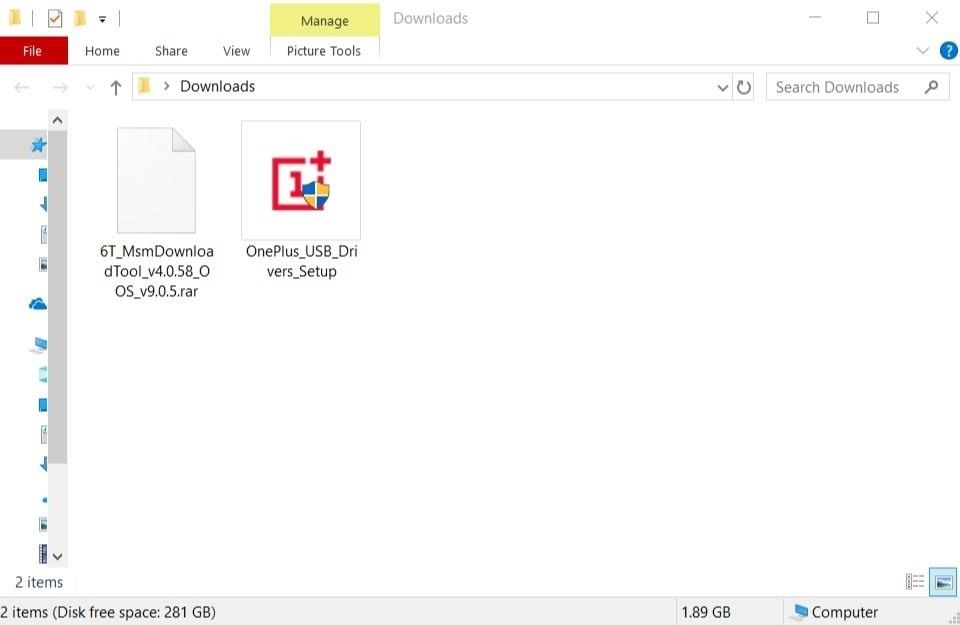
Шаг 4. Установите драйверы (при необходимости)
После завершения загрузки перейдите в папку, в которой вы сохранили файлы на компьютере. Если вы знаете, что вам нужны драйверы, запустите файл «OnePlus_USB_Drivers_Setup» и следуйте инструкциям на экране, чтобы установить драйверы на свой компьютер.В противном случае вы можете продолжить без переустановки драйверов для телефона.
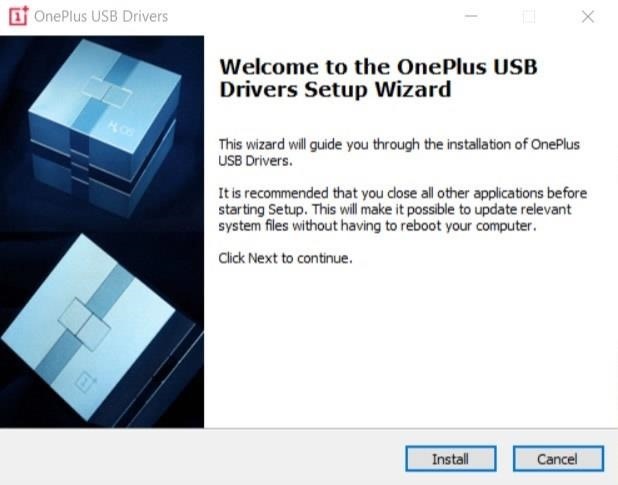
Шаг 5: Извлеките MSM Recovery Tool
Теперь разархивируйте файл в любое место по вашему выбору, а затем откройте извлеченную папку. Вы увидите несколько разных файлов в папке, но ваше основное внимание будет сосредоточено на «MsmDownloadTool V4.0_factory». Найдите и откройте приложение, чтобы приступить к выполнению следующих шагов.
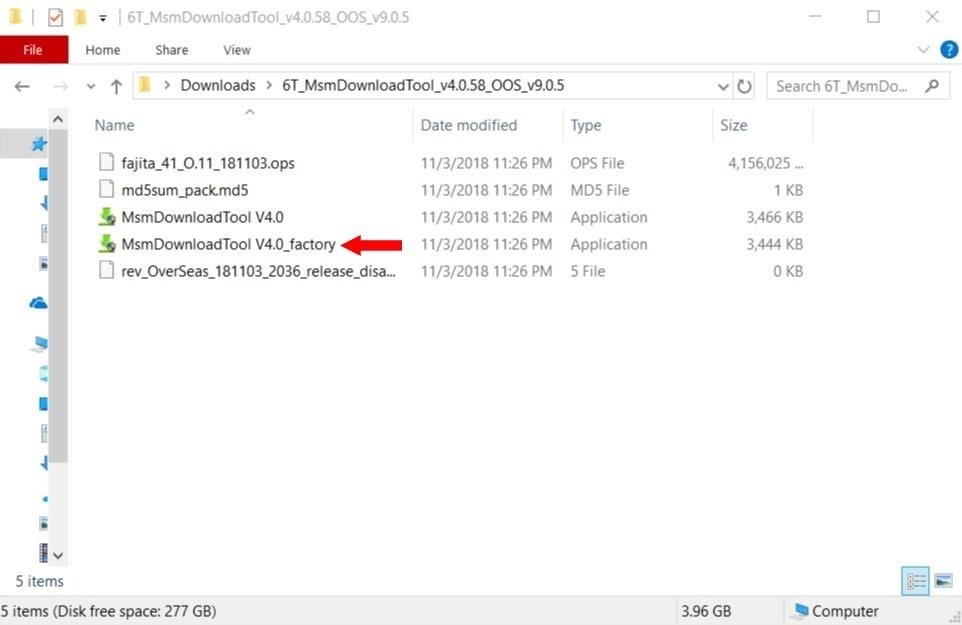
Шаг 6: Установите соединение
Перед тем как продолжить, убедитесь, что средство восстановления MSM открыто, чтобы вы могли просмотреть состояние вашего соединения.Не беспокойтесь о других параметрах и информации, которые показывает программа; вам не придется возиться с дополнительными настройками для процесса восстановления.
Теперь вам нужно будет подключить телефон к компьютеру с помощью USB-кабеля, но процесс немного отличается от ожидаемого. Для взаимодействия с инструментом восстановления необходимо одновременно удерживать клавиши увеличения и уменьшения громкости на телефоне при подключении кабеля USB к компьютеру.
Знаю — немного другое и неудобное, но это необходимо для работы программы.Самый простой способ, который я нашел, — это зажать обе кнопки громкости большим пальцем, а затем подключить USB-кабель от компьютера. Перед подключением кабеля необходимо одновременно удерживать кнопки регулировки громкости, иначе он может работать некорректно.
Pro Tip
В будущем, если на вашем устройстве установлен TWRP, вы сможете быстро загрузиться в режиме EDL (Emergency Download). В главном меню TWRP нажмите кнопку «Перезагрузить», затем перейдите в «Edl». Это оно! Он автоматически переведет ваше устройство в это состояние режима загрузки.Это относительно новая опция TWRP, которая упрощает весь процесс восстановления и не требует комбинации кнопок.
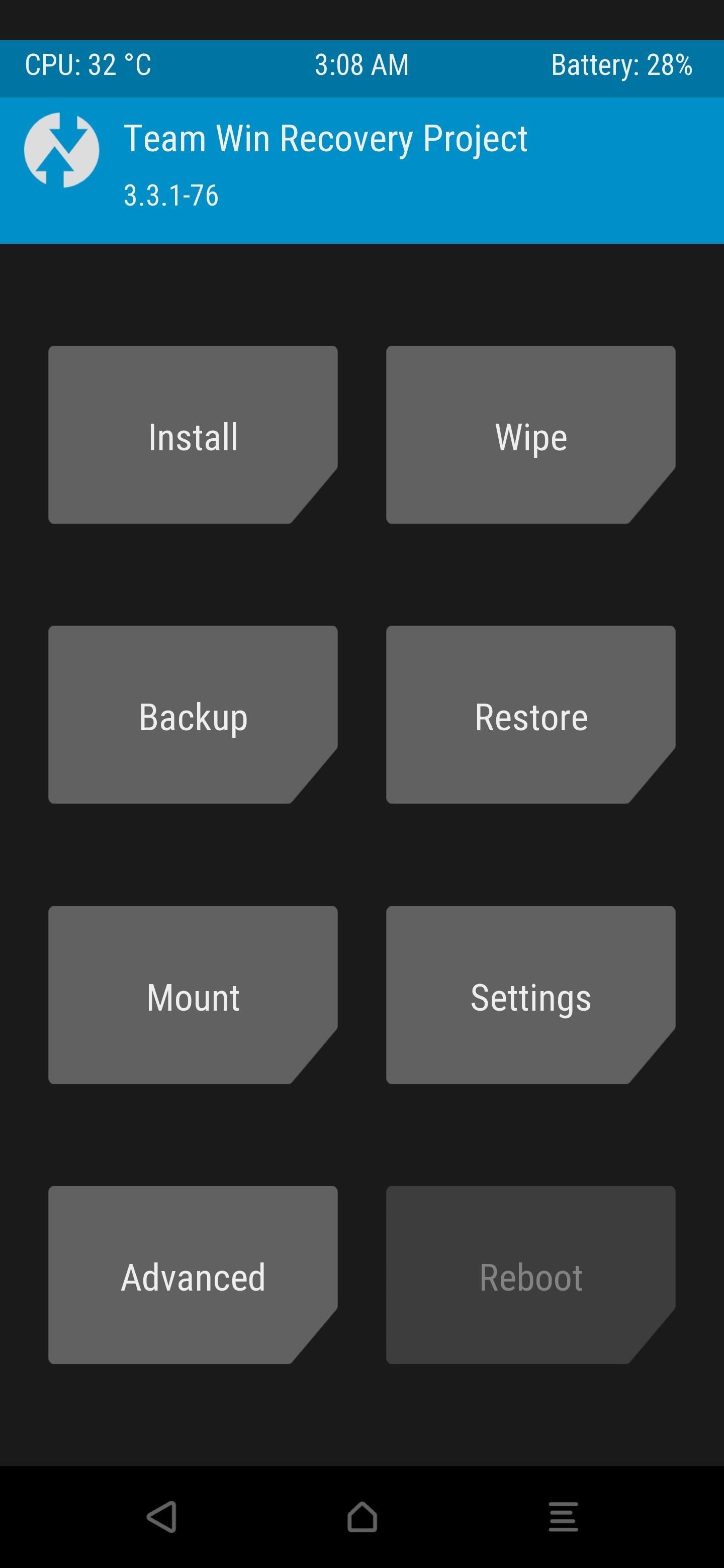
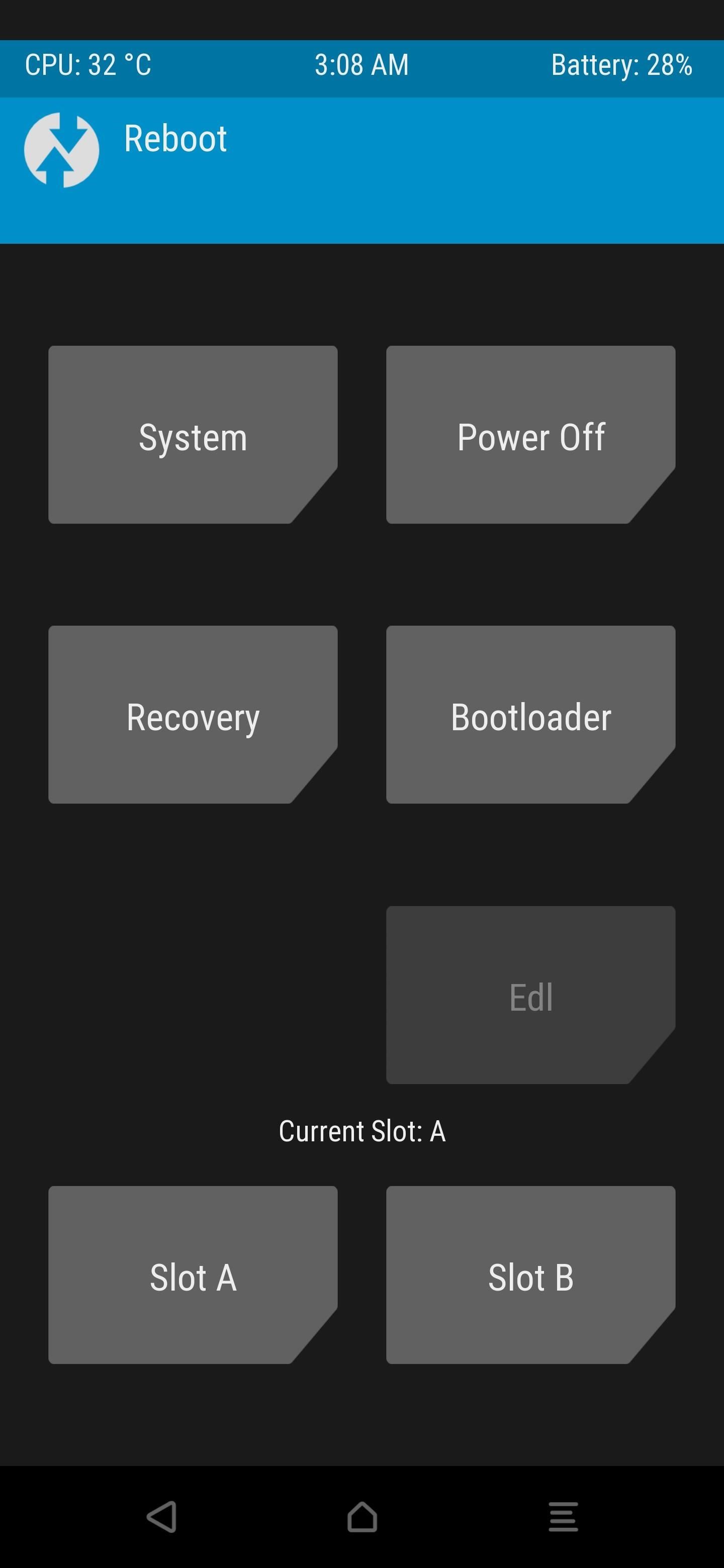
Шаг 7: Проверка статуса
Теперь проверьте еще раз с помощью программы восстановления на компьютере, и, если все прошло хорошо, в вашем «Статусе подключения» должно быть указано «Подключено». Ваш номер COM может отличаться от моего, но все зависит от того, какой USB-порт вы используете для подключения.
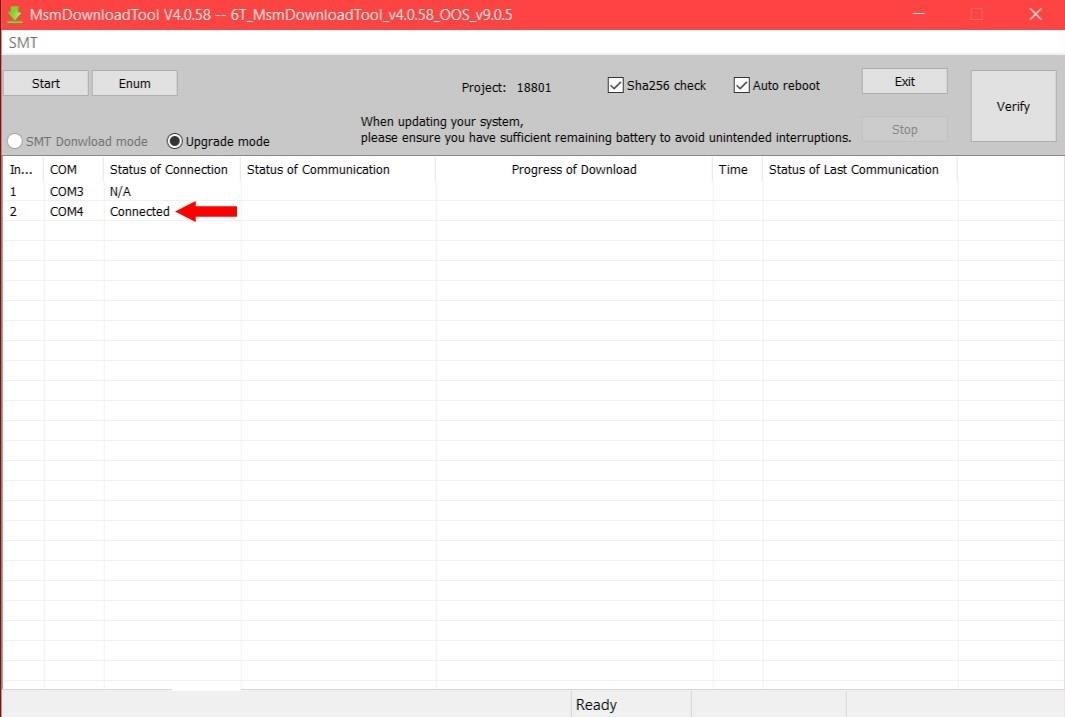
Примечание. Если состояние вашего подключения по-прежнему отображается как «Н / Д», убедитесь, что телефон полностью выключен, затем попробуйте снова использовать метод подключения кнопок громкости.Возможно, вам даже придется установить / переустановить предоставленные драйверы для телефона с шага 3.
Шаг 8: начать процесс восстановления
Теперь, когда соединение между программой и вашим телефоном установлено, это означает, что вы, наконец, можете перейти на процесс восстановления. Следующее, что вам нужно сделать, это нажать кнопку «Пуск». Вы должны увидеть, что происходит некоторая загрузка, когда начнется передача образа системы на ваше устройство. Будьте терпеливы, так как процесс начальной установки может занять некоторое время.
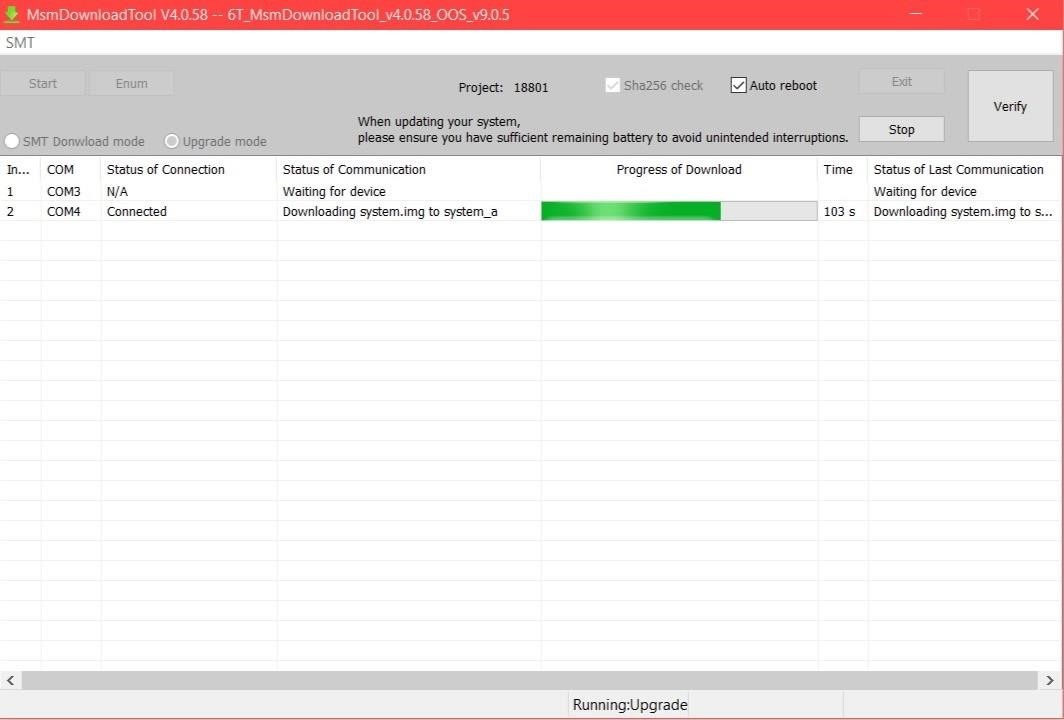
Когда все будет готово, ваш телефон должен автоматически перезагрузиться, и вам не придется ничего прикасаться. Затем он будет сидеть на экране загрузочной анимации OnePlus в течение минуты или двух, что является нормальным в этой ситуации. Он подготавливает вашу систему к первому процессу загрузки, поэтому вам понадобится немного терпения, пока он делает свое дело.
После того, как ваш телефон загрузится на главном экране «Добро пожаловать», вы можете нажать кнопку «Стоп» в программе восстановления, а затем «Выход», чтобы завершить сеанс.Ваш OnePlus 6T только что был разобран и готов к использованию снова, как обычно — никаких блестящих пресс-папье для вас! Отсюда вы можете завершить первоначальную настройку устройства, а затем продолжить свой обычный распорядок дня.
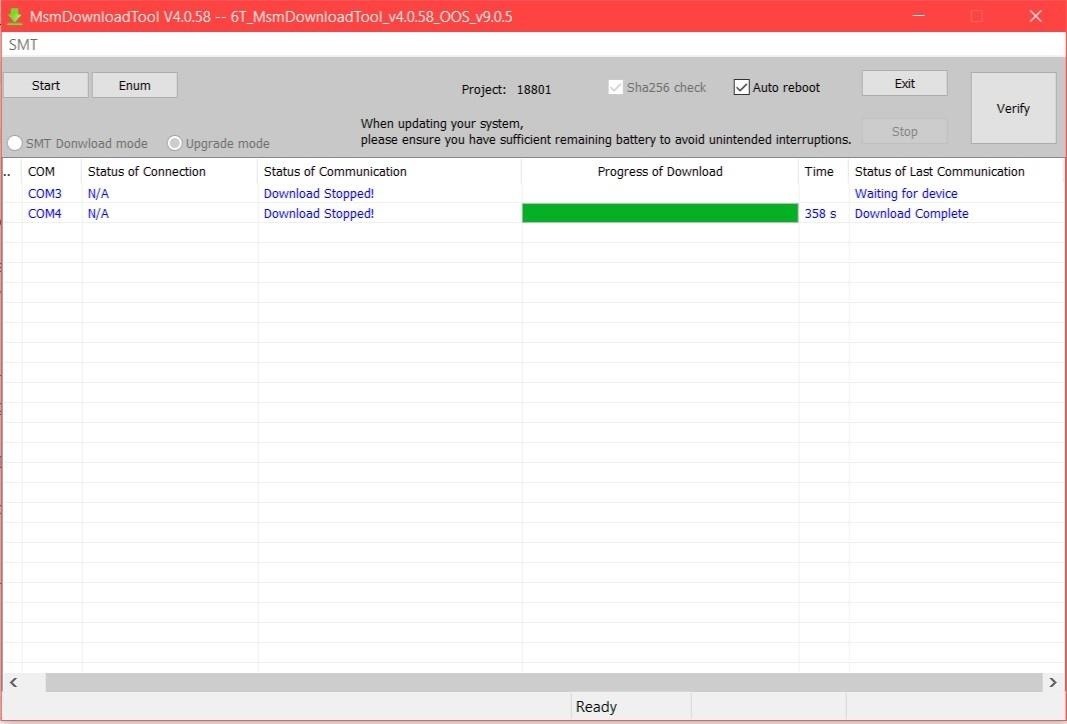
Шаг 9: Разблокируйте загрузчик (необязательно)
Процесс восстановления по умолчанию повторно блокирует загрузчик, поэтому вам придется начинать все заново, как в первый день, если вы планируете рутировать и модифицировать, как раньше. Было бы важно выяснить, нужен ли вам сейчас root-доступ; Таким образом, вы сможете уберечься от другой очистки данных, если позже передумаете.
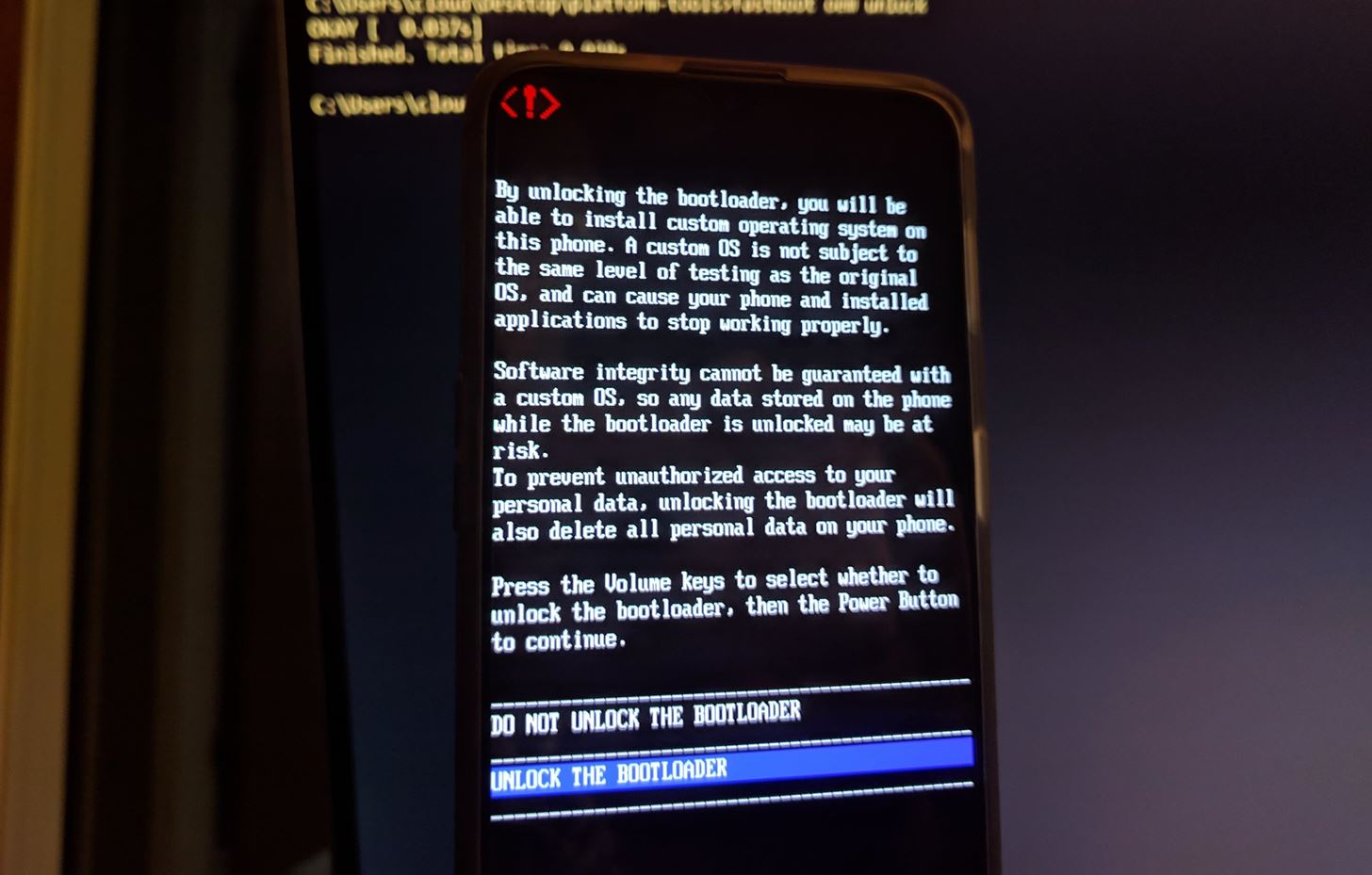
Не пропустите: как разблокировать загрузчик на OnePlus 6T
Обеспечьте безопасность подключения без ежемесячного счета . Получите пожизненную подписку на VPN Unlimited для всех своих устройств при единовременной покупке в новом магазине Gadget Hacks Shop и смотрите Hulu или Netflix без региональных ограничений.
Купить сейчас (80% скидка)>
Обложка и скриншоты Стивена Перкинса / Gadget Hacks
.

